- Autor Jason Gerald [email protected].
- Public 2023-12-16 11:15.
- Zadnja promjena 2025-01-23 12:19.
Ovaj wikiHow vas uči kako pronaći URL za svoj YouTube kanal pomoću računala, tableta ili telefona.
Korak
Metoda 1 od 2: Na telefonu ili tabletu
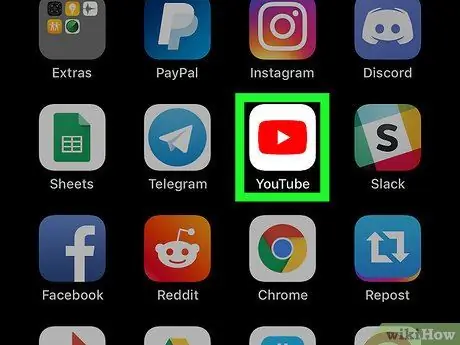
Korak 1. Pokrenite YouTube
Ikona je crveni pravokutnik s bijelim trokutom u sredini. Ova se ikona obično nalazi u ladici aplikacija ili na početnom zaslonu.
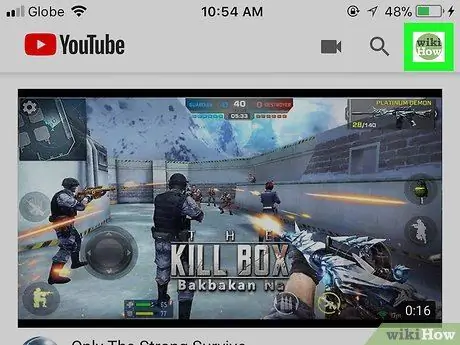
Korak 2. Dodirnite fotografiju profila
Možete ga pronaći u gornjem desnom kutu. Ovo će otvoriti izbornik.
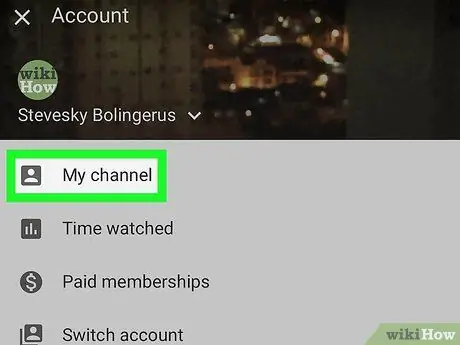
Korak 3. Dodirnite Moj kanal
Nalazi se na vrhu izbornika. Prikazat će se glavna stranica vašeg YouTube kanala.
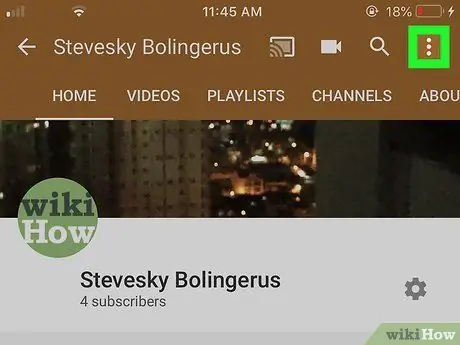
Korak 4. Dodirnite izbornik u gornjem desnom kutu
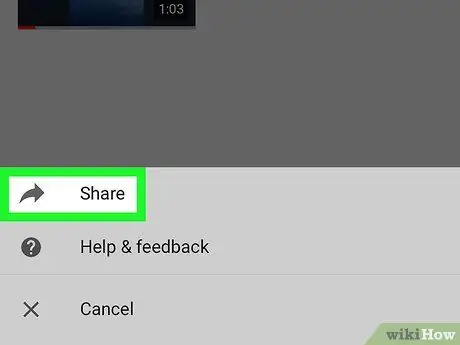
Korak 5. Dodirnite Dijeli
Time ćete otvoriti izbornik za dijeljenje na tabletu ili telefonu.
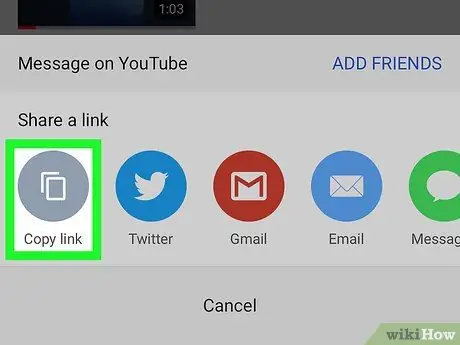
Korak 6. Dodirnite Kopiraj vezu
Sada ste spremili URL YouTube kanala u međuspremnik.
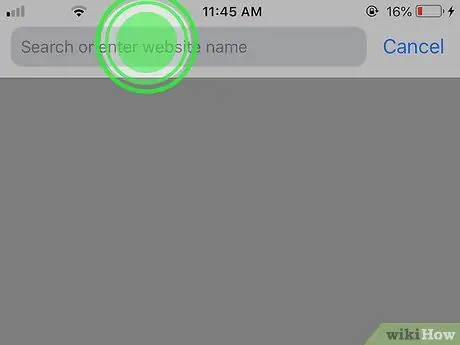
Korak 7. Dodirnite i držite mjesto na koje želite zalijepiti URL
URL možete poslati drugim osobama putem aplikacija za razmjenu poruka, poslati ga na društvene medije, spremiti u dokument itd. Prikazat će se mali izbornik.
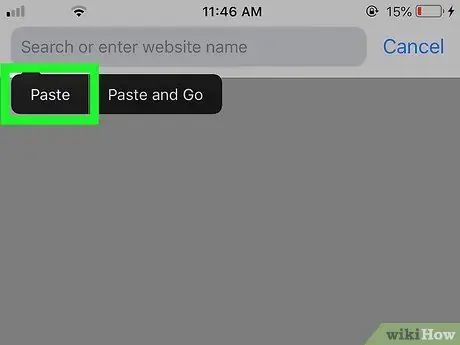
Korak 8. Dodirnite Zalijepi
URL će se sada prikazati na ekranu.
Metoda 2 od 2: Na računalu
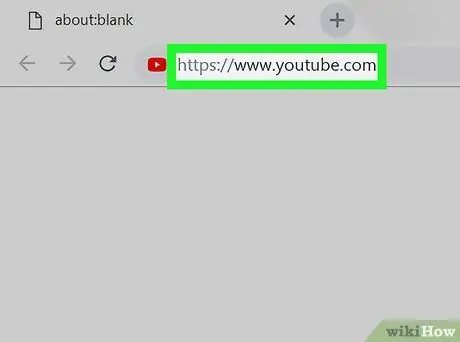
Korak 1. Posjetite
Ako se još niste prijavili na svoj račun usluge YouTube, kliknite PRIJAVITI SE u gornjem desnom kutu da biste to učinili.

Korak 2. Kliknite fotografiju profila
Fotografija se nalazi u gornjem desnom kutu.
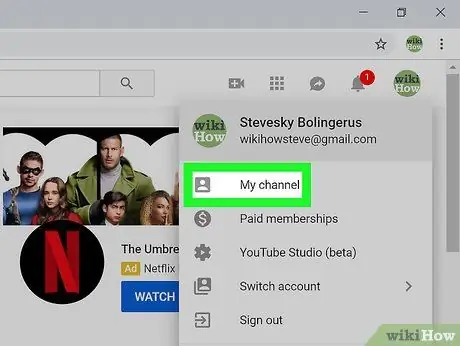
Korak 3. Pritisnite Moj kanal pri vrhu izbornika
Time ćete otvoriti svoj kanal.
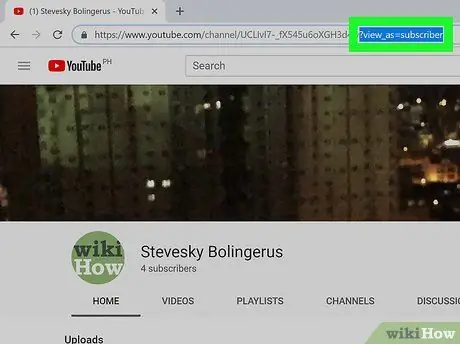
Korak 4. Uklonite? View_as = pretplatnika s URL -a u adresnom polju
URL vašeg kanala pojavit će se u adresnoj traci pri vrhu zaslona. Nakon što uklonite "upitnik (?)" I tekst iza njega, dobit ćete URL za svoj YouTube kanal.
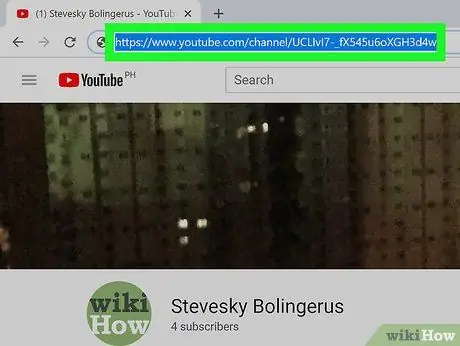
Korak 5. Označite URL, a zatim pritisnite Command+C (na Macu) ili Control+C (u sustavu Windows).
Time ćete URL kopirati u međuspremnik. Sada ga možete zalijepiti u željenu datoteku ili aplikaciju klikom na mjesto na koje ga želite zalijepiti. Zatim pritisnite Command+V (za Mac) ili Control+V (Windows).






